El Prefetcher es un componente de Windows que pareció por primera vez en Windows XP y que, desde entonces, ha ido apareciendo en las sucesivas versiones de Windows. El sistema de prefetching crea una caché de archivos en una carpeta del sistema con los datos de las aplicaciones a los que se acceden con más frecuencia. De este modo se consigue acelerar la velocidad con la que se inician las aplicaciones más utilizadas.
Cuando se inicia Windows, estos archivos se cargan en la memoria RAM, por lo que el inicio del sistema suele tardar algo más de lo habitual cuando tenemos esta opción deshabilitada. Estos archivos se guardan en el directorio C:\Windows\Prefetch y pueden eliminarse sin causar problemas.
Desde Windows Vista también se ha introducido el Superfetch, que es otro nuevo intento de acelerar los tiempos de arranque de las aplicaciones. Para lograrlo, se monitorizan los patrones de uso de las aplicaciones en períodos de tiempo. De este modo, se almacenan en memoria oor adelantado los datos que las aplicaciones necesitarán. Estos patrones y en consecuencia los archivos que se necesitan pueden cambiar, por lo que Superfetch también se adaptará. Superfetch puede predecir hasta las tres aplicaciones siguientes que se iniciarán para reducir su tiempo de arranque.
Podemos deshabilitar tanto el Prefetch como el Superfetch de archivos para acelerar el inicio de Windows o tener una mayor cantidad de memoria RAM disponible.
También hay consideraciones a tener en cuenta en cuanto al tipo de disco duro que tengamos. En caso de usemos un disco duro SSD en lugar de un disco duro HDD, es también recomendable desactivar el Prefetch y el Superfetch, ya que debido a la alta velocidad de lectura y a los reducidos tiempos de acceso, resulta en una pérdida de rendimiento debido a las innecesarias operaciones de lectura y de escritura.
Contenidos
Deshabilitar Prefetcher en Windows XP, Vista, 7, 8 y 10
Para deshabilitar el Prefetcher en cualquier versión de Windows, iniciamos regedit.
- En Windows XP: Inicio > Ejecutar > Regedit
- En Windows Vista/ 7 / 8 / 10: Inicio > Buscamos regedit y pulsamos Enter para ejecutarlo
Si aún tienes dudas acerca de cómo abrirlo, puedes consultar cómo abrir regedit en Windows. En regedit tendremos que ir navegando por las carpetas de la sección de registro HKEY_LOCAL_MACHINE que veremos en la izquierda en este orden:
HKEY_LOCAL_MACHINE/ SYSTEM/ CurrentControlSet/ Control/ Session Manager/ Memory Management/ PrefetchParameters
A la derecha, hacemos doble click en la clave de registro EnablePrefetcher para editarla.
Sus posibles valores son:
- 0: Deshabilitar el Prefetcher
- 1: Habilitar Prefetching de inicio de aplicaciones
- 2: Habilitar Prefetching de inicio del sistema
- 3: Habilitar prefetching de inicio de aplicaciones y de inicio del sistema
Debemos darle el valor 0 y aceptar.
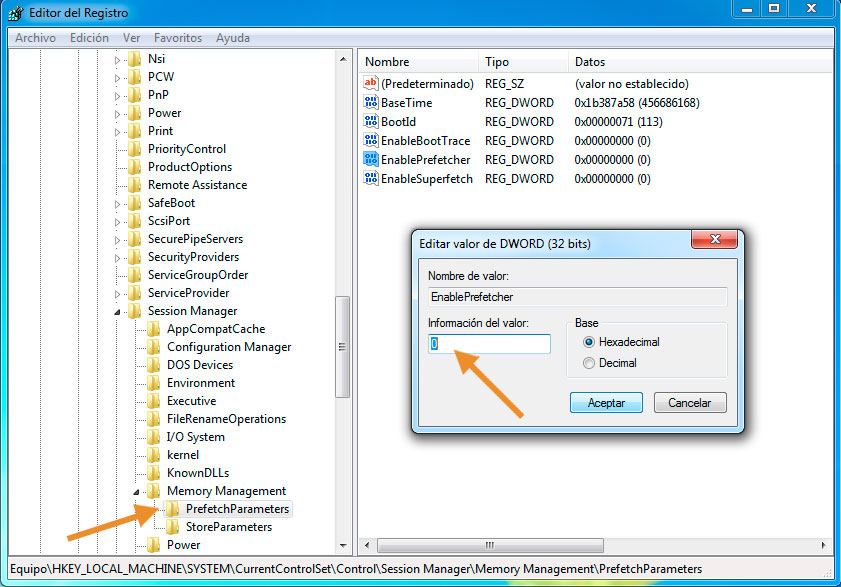
Si queremos eliminar los archivos que el prefetcher había almacenado hasta ahora para liberar espacio, accedemos al directorio C:\Windows\Prefetch y eliminamos su contenido.
Deshabilitar Superfetch en Windows Vista, 7, 8 y 10
Podemos deshabilitar el superfetcher de dos modos.
Deshabilitando Superfetch desde el panel gestor de servicios de Windows (services.msc)
Mediante el primer modo, debemos ejecutar services.msc para abrir el gestor de servicios de Windows. Veremos un listado de servicios en el que debemos buscar el servicio Superfetch y hacer doble click en él. En el panel que se abrirá debemos parar el proceso y luego marcar la opción de tipo de inicio como deshabilitado.
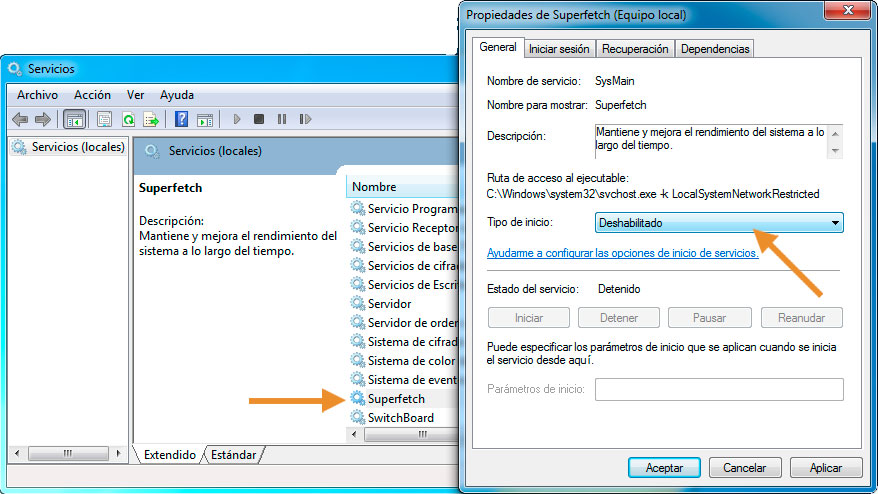
Por último, debemos reiniciar Windows para que los cambios tengan efecto.
Deshabilitando Superfetch desde el registro
Debemos ejecutar regedit para acceder al editor de registro de Windows y, seguidamente, editar la entrada EnableSuperfetch que se encuentra justo al lado de la entrada EnablePrefetcher, a la que hemos accedido en el primer apartado de esta guía. Navegagamos hasta:
HKEY_LOCAL_MACHINE/ SYSTEM/ CurrentControlSet/ Control/ Session Manager/ Memory Management/ PrefetchParameters
En la derecha, hacemos doble click en la entrada EnableSuperfetch para editarla. Los posibles valores son los siguientes:
- 0: Deshailitar Superfetch
- 1: Habilitar SuperFetch para los archivos de inicio
- 2: Habilitar SuperFetch para aplicaciones
- 3: Activar SuperFetch tanto para los archivos de inicio como para aplicaciones
Debemos darle el valor 0 y aceptar.


Gracias…
Me resulto de mucha utilidad_:
Cuando reinicio windows 10 en el regedit vuelven a 3: EnablePrefetch y EnableSuperfetch; y en Servicios, Superfetch que había sido desabilitado, vuelve a estar en Automático. ¿Por qué????
A lo mejor no ejecutaste regedit con permisos de administrador
hola. me perjudica en algun modo hacer estos pasos. en microsoft dicen que no se deben deshabilitar.
Jamás me he encontrado un caso por el que esto pueda ser perjudicial. Yo lo desactivo en todos mis ordenadores desde siempre para optimizar más la memoria. Y ya si tienes un SSD, en absoluto lo necesitas.
Todo esto es por culpa de HP que microcsoft deja pasar ordenadores de gama baja, procesadores de 1.8 a menos.
si tengo un disco ssd, mejora si lo desactivo?
saludos!
El fin está cerca…
Desde la actualización 1809 de Windows 10 el servicio «Prefetch» cambio el nombre a «SysMain»
Hola a todos…
En primer lugar decir que antes de tocar el registro hagan un punto de restauración y/o copia de seguridad del registro.
En segundo lugar decir que soy un enemigo acérrimo de toquetear el registro de Windows. Solo lo imprescindible y nunca por capricho, es decir….. que no haya otra opción. Me dijo un técnico un día que contra antes empieces a modificar el registro más cerca estás de tener que formatear el ordenador, ya que a la larga CASI TODAS las modificaciones presentarán fallas y sucesos extraños en el comportamiento del ordenador. Puede ser que modifiques una clave, te lleves 5 o 6 días observando el comportamiento del ordenador y no notes nada….. pero la «caca» puede salir más tarde, incluso si has hecho un punto de restauración, puede que se borre ese punto y aparezca el extraño después, con lo cual la has fastidiado.
En tercer lugar decir que yo, personalmente, por mi experiencia, deshabilitar o desactivar esas dos funciones no sirve para nada. En el caso de Superfetch no sé, pero en el caso Prefetch, Windows a cada cierto tiempo te elimina solo automáticamente los archivos de esa carpeta.
Saludos.